Одним из ключевых нововведений образовательного набора WeDo 2.0 является использование технологии Bluetooth, за счет чего модели роботов стали абсолютно автономными. Это стало возможным после того, как разработчики пересмотрели функционал главного блока в наборе – смартхаба.

Смартхаб (Smarthub) – это интеллектуальный блок управления, к которому подключаются исполнительные устройства – двигатель и датчики, а сам смартхаб, в свою очередь, подключается к ноутбуку/компьютеру/планшету для получения управляющих команд. Одним словом, смартхаб – это «сердце» любого робота.

В предыдущей версии WeDo 1.0 смартхаб подключался к ноутбуку посредством USB-кабеля, что сильно ограничивало широту экспериментов, проводимых с моделью. Но сейчас на борту смартхаба имеется модуль связи, использующий новейшую технологию Bluetooth 4.0, чтобы дети могли «вживую» управлять созданными ими полностью автономными робототехническими моделями. К тому же протокол Bluetooth 4.0 отличается низким энергопотребление, что обеспечивает существенную экономию заряда аккумуляторных батарей. В нашей секции «Дело Техники» мы принципиально отказались от наборов WeDo 1.0 и оборудовали все филиалы более современной платформой – WeDo 2.0.
Но с другой стороны, некоторые начинающие пользователи программного обеспечения WeDo 2.0 столкнулись со сложностями подключения смартхаба к своим ноутбукам. Чтобы процесс установки связи по Bluetooth не вызывал вопросов мы подготовили этот обзорный материал.
Первым делом необходимо обеспечить питание смартхаба – установить две аккумуляторные батареи типа АА или оригинальный съемный аккумулятор Power Pack. По сути смартхаб готов – откладываем его в сторону и переходим к настройке ноутбука.
Так как смартхаб является Bluetooth-устройством – переходим в соответствующую панель настроек.
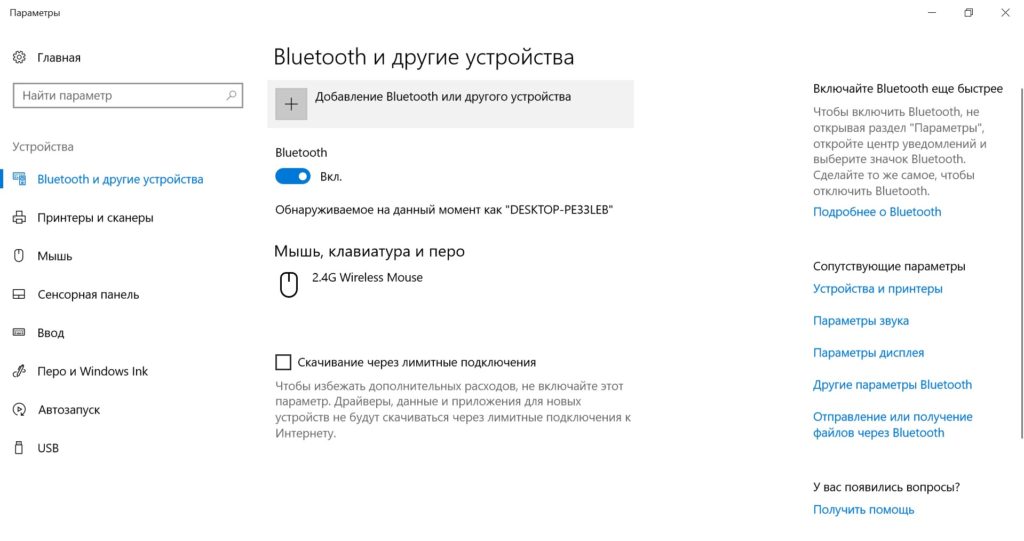
Жмём «+», чтобы добавить новое устройство Bluetooth.
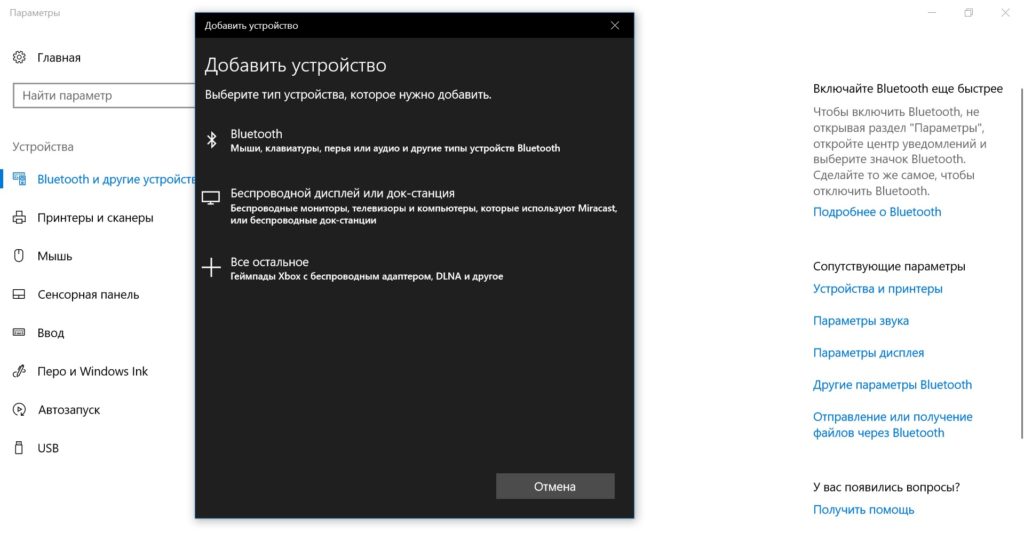
Выбираем Bluetooth «Мыши, клавиатуры и др.типы устройств». Как только появляется диалоговое окно поиска новых устройств, нажимаем зеленую кнопку на смартхабе – он активируется и отправляет сигналы на приёмный Bluetooth модуль ноутбука.
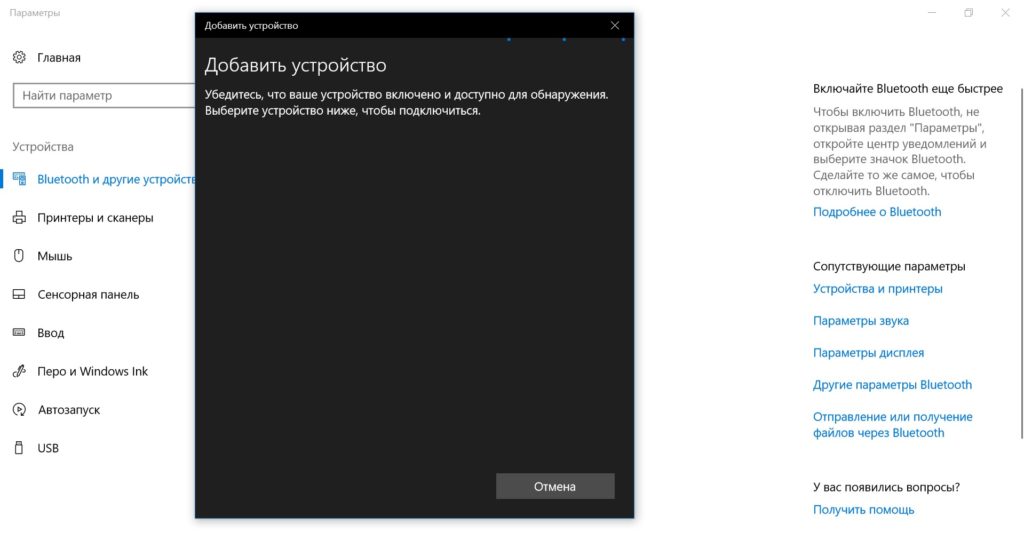
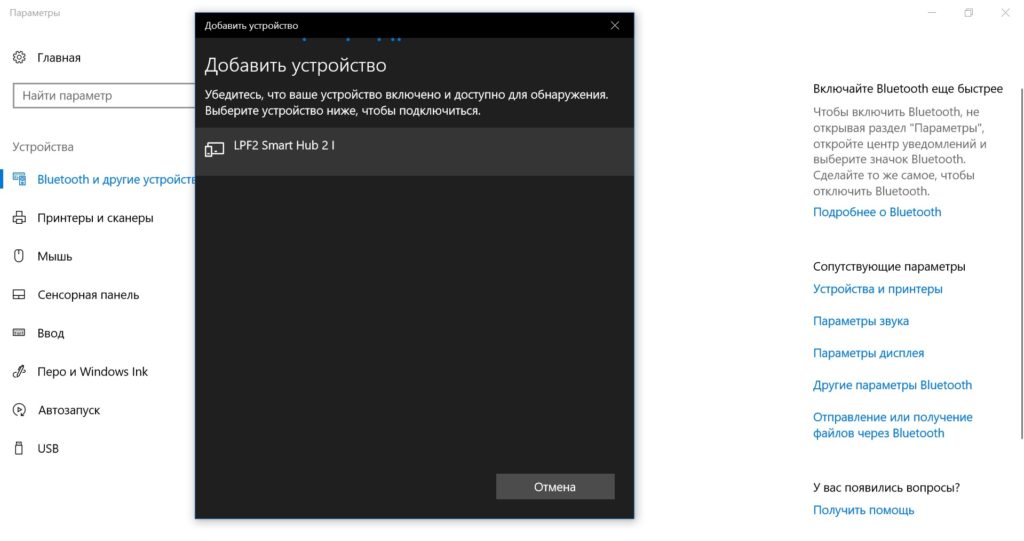
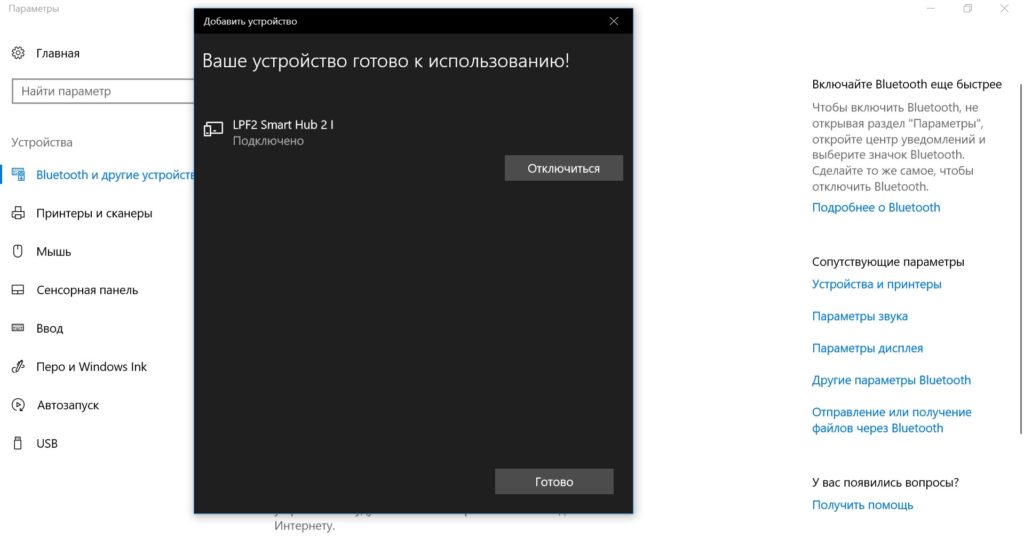
Если на текущий момент все выполнялось правильно в окне поиска новых устройств отобразится смартхаб с именем «LPF2 Smart Hub 2 I/O». Выбираем появившийся смартхаб, в первый момент он переходит в режим «Подключено», а буквально через мгновение в режим «Связано» («Сопряжено»).
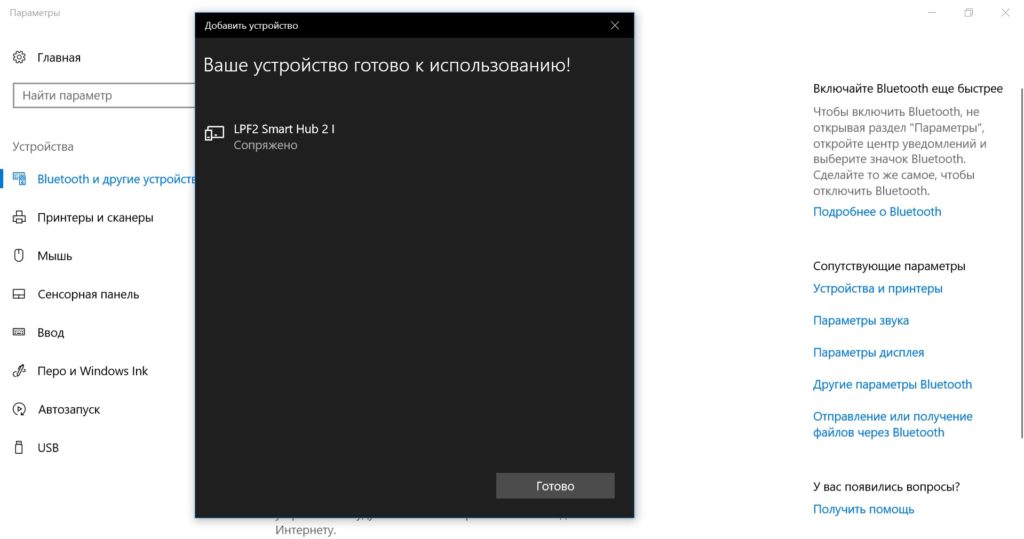
Жмём кнопку «Готово». В окне Bluetooth устройств должен появиться сопряженный с ноутбуком смартхаб.
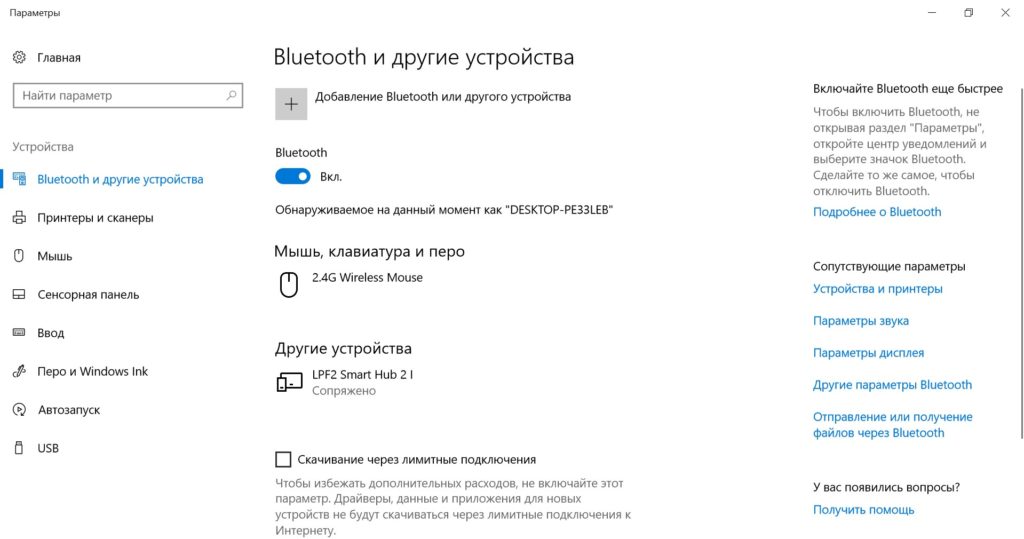
Затем запускаем программу WeDo 2.0 (Как это сделать можно прочитать в обзоре «WeDo 2.0 Первые шаги») и попадаем в главное окно программы. В правом верхнем углу находим символ смартхаба со значком Bluetooth и жмём на него.
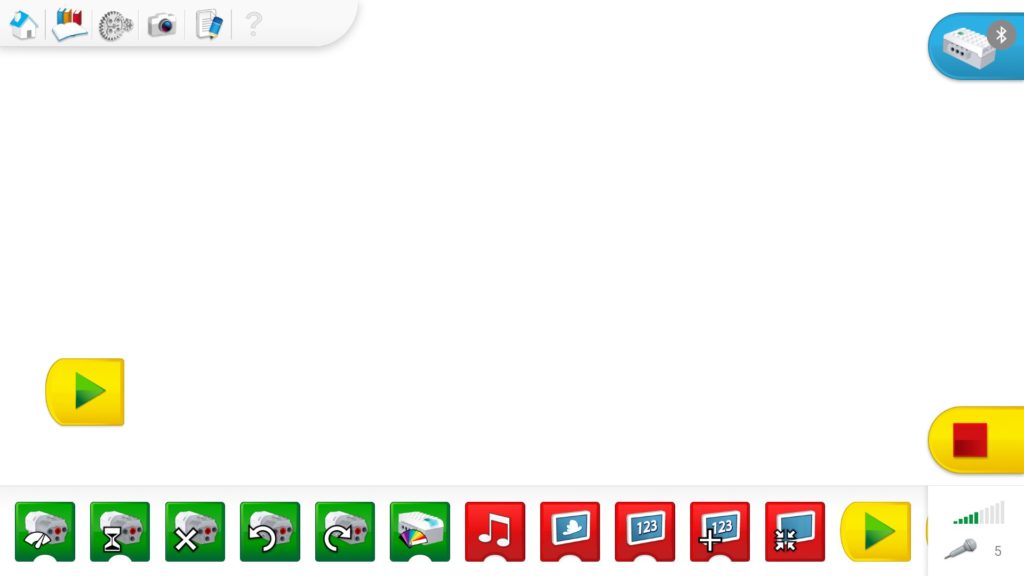
Справа появляется окно поиска смартхабов, а слева визуальная инструкция необходимых действий: парящая в воздухе рука пытается нажать на зеленую кнопку смартхаба, что и нужно нам сделать. Смартхаб традиционно активируется и отправляет запрос ведущему устройству – ноутбуку.
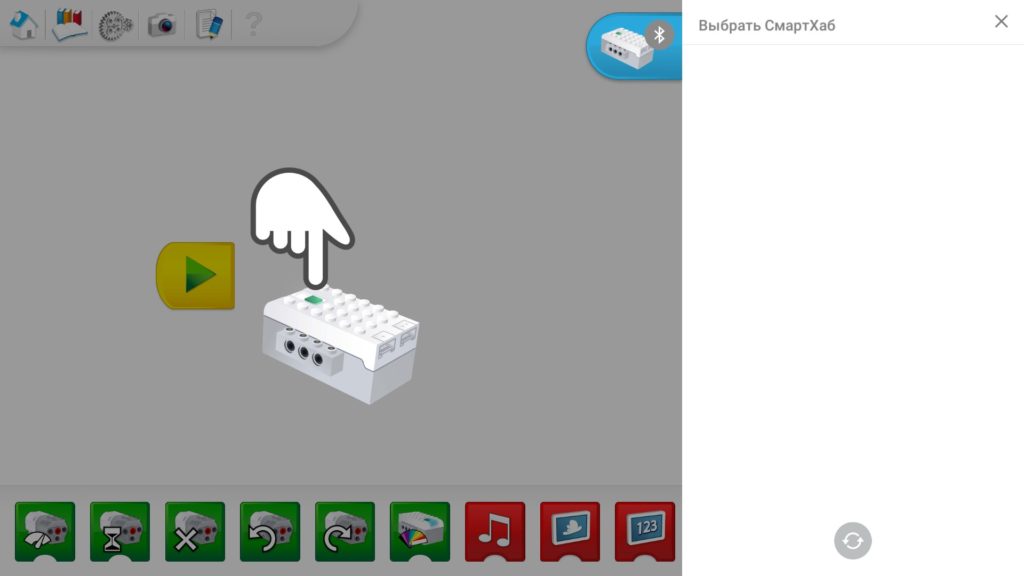
Получив ответ, индикатор смартхаба загорится ярким синим цветом, что символизирует успешное подключение. Через несколько секунд подключенный смартхаб появится в диалоговом окне справа. А слева парящая рука покажет поднятый палец вверх «ОК».
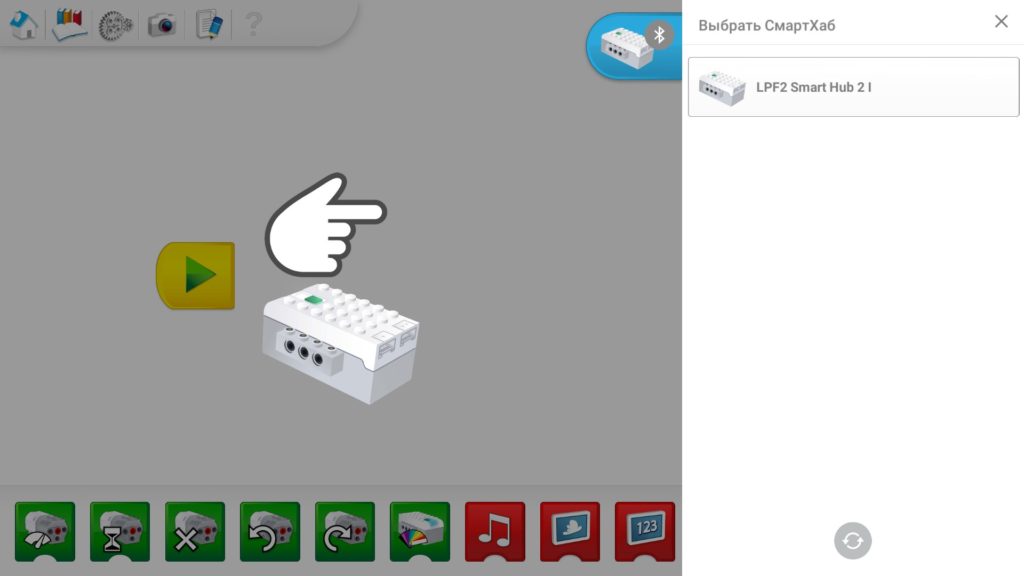
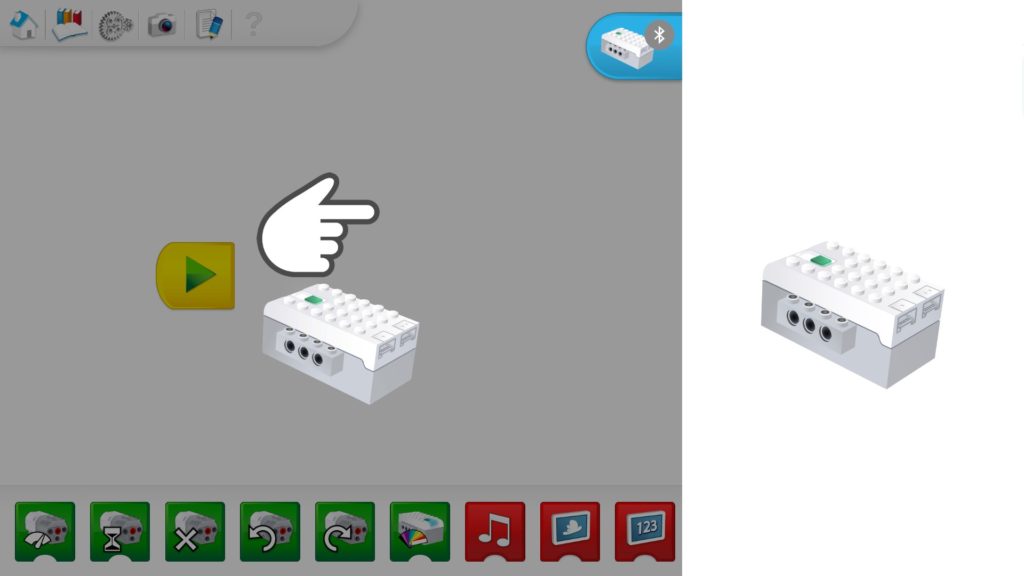
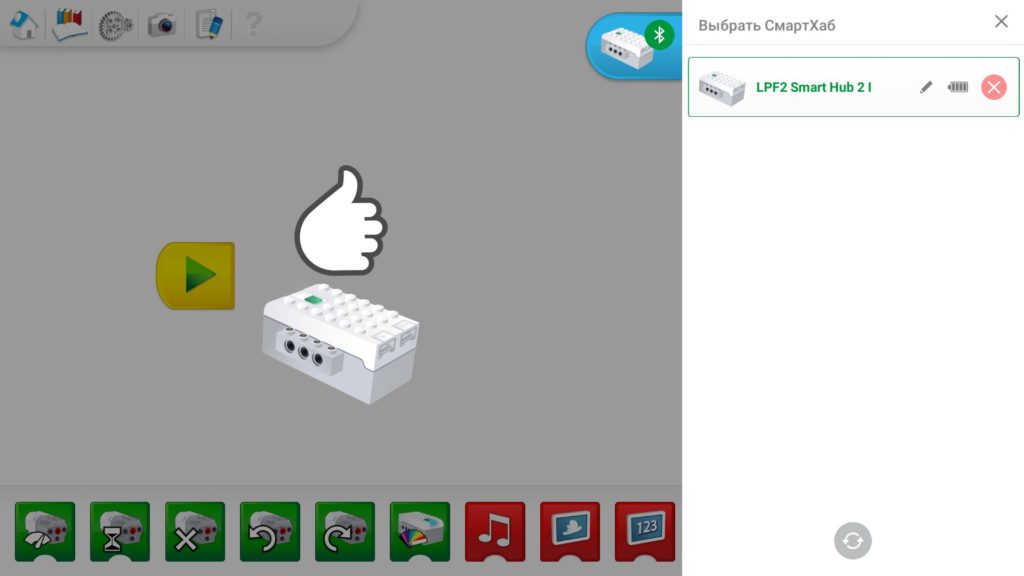
В диалоговом окне мы можем узнать заряд батарей смартхаба, а также присвоить ему уникальное имя, чтобы не спутать с другими смартхабами при одновременном подключении. Делается это очень просто – нажимается иконка с карандашом – открывается режим редактирования имени смартхаба – вводим требуемое имя и жмём «ОК».
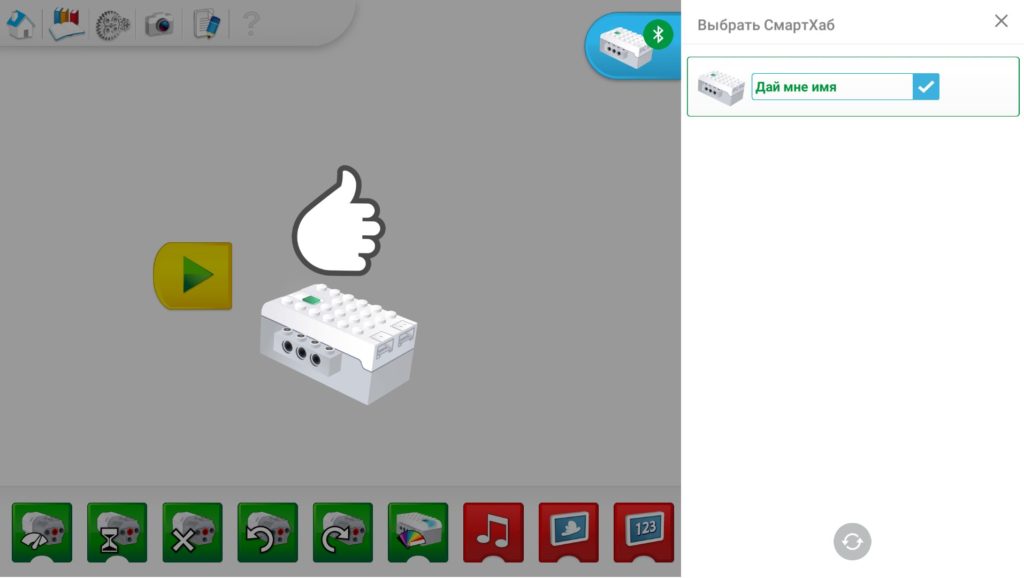
На этом подключение и настройка завершена! Самое время написать свою первую программу. А поможет в этом наша заключительная статья полного обзора среды программирования WeDO 2.0 – «WeDo 2.0 Описание блоков управления». А в нижнем правом углу отобразятся подключенные к смартхабу устройства — мотор и датчики. На момент написания обзора к смартхабу ничего не было подключено и на месте мотора с датчиками отображаются два «0».
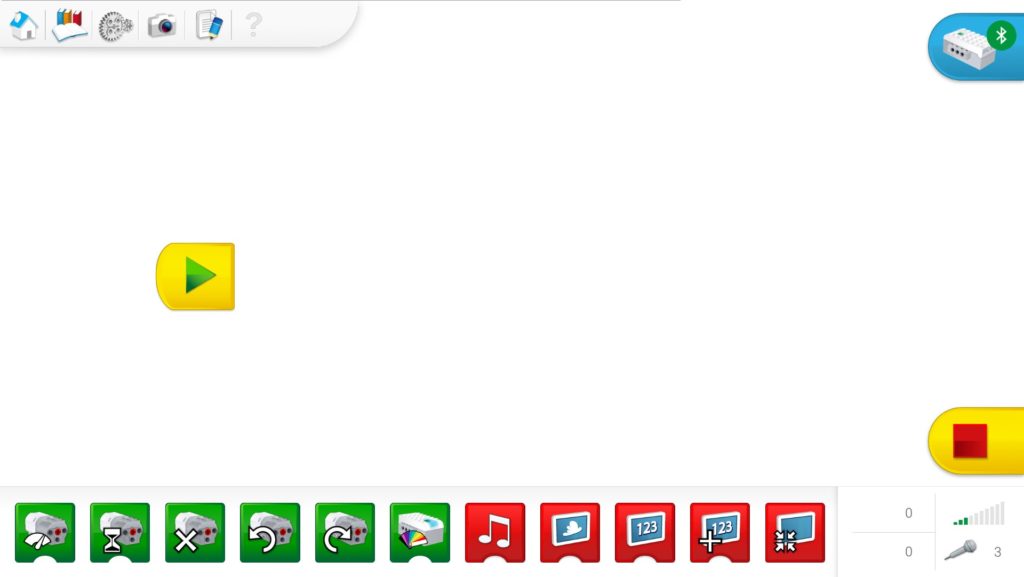
Уведомление: itemprop="name">Среда программирования Lego WeDo 2.0 Первые шаги - Секция робототехники для детей в Екатеринбурге "Дело Техники"
смарт хаб не связывается с блютузом ноубука, загорается синим и отключается…причины